u盘连接手机怎么打开 教你手机连接U盘的步骤
u盘连接手机怎么打开,如今手机已经成为人们生活中不可或缺的重要工具之一,在某些情况下,我们可能需要将手机与U盘连接,以便传输或备份数据。该如何打开U盘连接手机呢?下面我们将为大家介绍手机连接U盘的简单步骤。无论是在工作中需要传输文件,还是在旅途中想要欣赏照片或音乐,这个简单而实用的方法都能帮助我们快速完成需要的任务。让我们一起来探索手机连接U盘的奇妙世界吧!
步骤如下:
1.要用手机来读取U盘上的数据,需要分两种情况:
i、手机支持连接U盘,这个需要手机支持OTG功能。
ii、如果手机不支持OTG功能,可以购买支持插入手机的U盘来实现。
2.一、开启手机OTG功能,读取U盘数据。
手机的OTG功能主要的作用是用来在不同的移动设备之间进行数据的传输。所以,如果想让你的手机直接支持连接U盘读取数据。需要手机支持OTG功能,这个我们需要查看手机配置来看手机是否支持这个功能,如下图为某手机的配置参数:
3.这款手机是支持OTG功能。
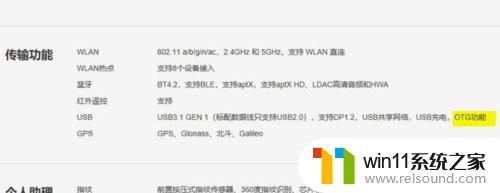
4.手机支持OTG功能,也不意味着你可以直接将U盘插入手机读取数据,还得通过专门的OTG数据线来连接手机和U盘来进行数据的传输。
5.OTG数据线,一端插入U盘,一端插入手机。

6.手机如何打开OTG功能,这个由于手机品牌的繁多。各种手机打开OTG功能的方式可能不一样,大家可以在自己手机里面找一下,我的手机是在“智能辅助”选项里面。
7.开启OTG功能,开启OTG功能后就可以用OTG专用数据线连接U盘和手机进行数据的传输了。
注意:U盘不建议连接内存空间太大的,一般不要超过16G,毕竟手机没有那么强大的数据处理能力,数据传输的过程可能会发生错误。
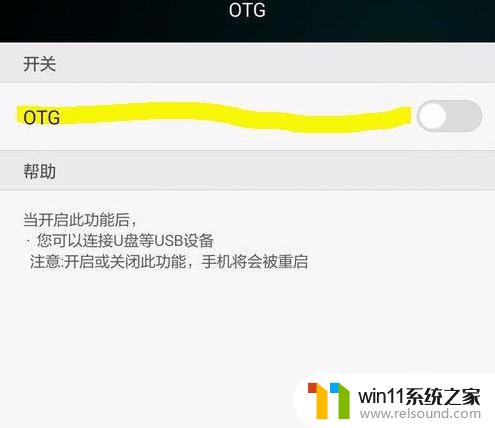
8.二、通过专用的U盘来实现U盘和手机设备之间的数据传输。
9.如果自己的手机不支持OTG功能,这个也不用怕,现在有专用的手机U盘,就算你的手机不支持,这种U盘也可以直接插入手机使用。
10.手机U盘。

11.在使用方式上这种专用的U盘比我们上面介绍的这种方法使用起来更方便,它无需数据线。可以直接插入手机使用,大家可以在网上搜索下这种U盘,自己购买使用。
在购买的过程中,不建议大家购买内存太大的U盘,毕竟手机的处理能力比不上电脑的数据读取能力,所以还是建议大家购买存储空间8g左右的就可以了。
以上是关于如何打开通过u盘连接手机的全部内容,如果您遇到了相同的问题,可以按照本文提供的方法进行解决。















